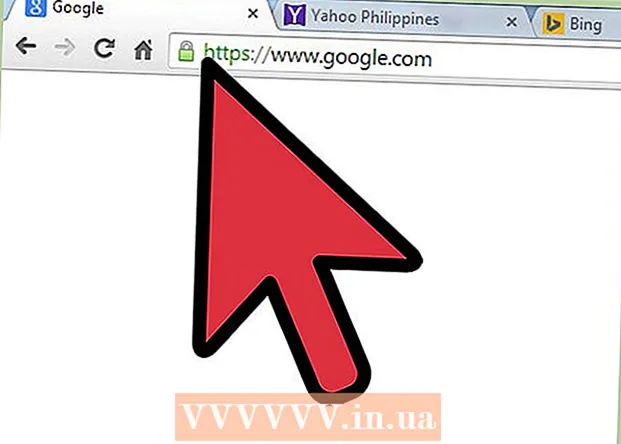ผู้เขียน:
Virginia Floyd
วันที่สร้าง:
5 สิงหาคม 2021
วันที่อัปเดต:
1 กรกฎาคม 2024

เนื้อหา
- ขั้นตอน
- ส่วนที่ 1 จาก 2: วิธีสร้างโฟลเดอร์ที่ถูกล็อก
- ส่วนที่ 2 จาก 2: วิธีเพิ่มรูปภาพในโฟลเดอร์ที่ล็อกไว้
บทความนี้จะแสดงวิธีการปกป้องรูปภาพของคุณบน Samsung Galaxy ด้วยรหัสรูปภาพ, PIN หรือรหัสผ่าน
ขั้นตอน
ส่วนที่ 1 จาก 2: วิธีสร้างโฟลเดอร์ที่ถูกล็อก
 1 ไปที่เมนูการตั้งค่า ในการดำเนินการนี้ ให้ดึงชัตเตอร์ของแผงการแจ้งเตือนลงแล้วคลิกไอคอนรูปเฟืองที่มุมขวาบนของหน้าจอ
1 ไปที่เมนูการตั้งค่า ในการดำเนินการนี้ ให้ดึงชัตเตอร์ของแผงการแจ้งเตือนลงแล้วคลิกไอคอนรูปเฟืองที่มุมขวาบนของหน้าจอ  2 เลื่อนลงและเลือก การล็อกหน้าจอและการรักษาความปลอดภัย.
2 เลื่อนลงและเลือก การล็อกหน้าจอและการรักษาความปลอดภัย. 3 กด โฟลเดอร์ที่มีการป้องกัน.
3 กด โฟลเดอร์ที่มีการป้องกัน. 4 คลิกถัดไปเพื่อดำเนินการต่อ
4 คลิกถัดไปเพื่อดำเนินการต่อ 5 คลิกที่ เพื่อเริ่มต้นเพื่อบล็อกการเข้าถึงข้อมูลของคุณ
5 คลิกที่ เพื่อเริ่มต้นเพื่อบล็อกการเข้าถึงข้อมูลของคุณ 6 ลงชื่อเข้าใช้บัญชี Samsung ของคุณ เมื่อคุณเข้าสู่ระบบ คำแนะนำจะปรากฏขึ้นเกี่ยวกับวิธีการใช้ฟังก์ชันนี้
6 ลงชื่อเข้าใช้บัญชี Samsung ของคุณ เมื่อคุณเข้าสู่ระบบ คำแนะนำจะปรากฏขึ้นเกี่ยวกับวิธีการใช้ฟังก์ชันนี้  7 เลือกประเภทการบล็อกแล้วคลิก ไกลออกไป. โปรดเลือก เข็มหมุดเพื่อตั้งรหัสตัวเลข 4 หลัก แป้นกราฟิก - เพื่อวาดลวดลายด้วยนิ้วของคุณ รหัสผ่าน - เพื่อตั้งรหัสผ่านตัวอักษรและตัวเลข ลายนิ้วมือ - เพื่อใช้เครื่องอ่านลายนิ้วมือของโทรศัพท์ Galaxy หรือ ไอริส - เครื่องสแกนม่านตา (หากรองรับ)
7 เลือกประเภทการบล็อกแล้วคลิก ไกลออกไป. โปรดเลือก เข็มหมุดเพื่อตั้งรหัสตัวเลข 4 หลัก แป้นกราฟิก - เพื่อวาดลวดลายด้วยนิ้วของคุณ รหัสผ่าน - เพื่อตั้งรหัสผ่านตัวอักษรและตัวเลข ลายนิ้วมือ - เพื่อใช้เครื่องอ่านลายนิ้วมือของโทรศัพท์ Galaxy หรือ ไอริส - เครื่องสแกนม่านตา (หากรองรับ)  8 สร้าง PIN, รูปแบบ หรือตัวเลือกการล็อคอื่นๆ หลังจากนั้น คุณจะต้องป้อนข้อมูลใหม่อีกครั้งเพื่อให้แน่ใจว่าคุณป้อนทุกอย่างถูกต้อง
8 สร้าง PIN, รูปแบบ หรือตัวเลือกการล็อคอื่นๆ หลังจากนั้น คุณจะต้องป้อนข้อมูลใหม่อีกครั้งเพื่อให้แน่ใจว่าคุณป้อนทุกอย่างถูกต้อง  9 คลิกที่ ←. โฟลเดอร์ที่ได้รับการป้องกันใหม่จะปรากฏขึ้นบนหน้าจอ ถึงเวลาย้ายรูปภาพของคุณเข้าไปเพื่อปกป้องพวกเขาอย่างน่าเชื่อถือ
9 คลิกที่ ←. โฟลเดอร์ที่ได้รับการป้องกันใหม่จะปรากฏขึ้นบนหน้าจอ ถึงเวลาย้ายรูปภาพของคุณเข้าไปเพื่อปกป้องพวกเขาอย่างน่าเชื่อถือ
ส่วนที่ 2 จาก 2: วิธีเพิ่มรูปภาพในโฟลเดอร์ที่ล็อกไว้
 1 คลิกที่ปุ่มโฮม ปุ่มนี้อยู่ที่ด้านล่างของหน้าจอ การคลิกจะนำคุณกลับไปที่หน้าจอหลัก
1 คลิกที่ปุ่มโฮม ปุ่มนี้อยู่ที่ด้านล่างของหน้าจอ การคลิกจะนำคุณกลับไปที่หน้าจอหลัก  2 เปิดแอปแกลลอรี่ พบได้ทั้งในเมนูแอปพลิเคชันหรือบนหน้าจอหลัก
2 เปิดแอปแกลลอรี่ พบได้ทั้งในเมนูแอปพลิเคชันหรือบนหน้าจอหลัก  3 คลิกที่แท็บ อัลบั้ม. รายการโฟลเดอร์ที่มีรูปถ่ายของคุณจะเปิดขึ้น
3 คลิกที่แท็บ อัลบั้ม. รายการโฟลเดอร์ที่มีรูปถ่ายของคุณจะเปิดขึ้น  4 แตะโฟลเดอร์ที่คุณต้องการป้องกันค้างไว้เพื่อเลือก
4 แตะโฟลเดอร์ที่คุณต้องการป้องกันค้างไว้เพื่อเลือก- หากคุณต้องการปกป้องรูปภาพเดียว ให้เลือกแท็บ รูปถ่ายที่ด้านบนของหน้าจอ กดค้างที่ภาพที่ต้องการ
 5 กด ⁝. ปุ่มนี้จะอยู่ที่มุมขวาบน
5 กด ⁝. ปุ่มนี้จะอยู่ที่มุมขวาบน  6 กด ไปที่โฟลเดอร์ที่มีการป้องกัน. จากนั้นป้อนข้อมูลที่เป็นความลับของคุณ
6 กด ไปที่โฟลเดอร์ที่มีการป้องกัน. จากนั้นป้อนข้อมูลที่เป็นความลับของคุณ  7 ป้อน PIN ของคุณ ลงชื่อเข้าใช้ด้วยรูปแบบ หรือใช้วิธีการตรวจสอบสิทธิ์แบบอื่น เมื่อความลับได้รับการยืนยันแล้ว อัลบั้มหรือรูปภาพที่เลือกจะถูกย้ายไปยังโฟลเดอร์นี้
7 ป้อน PIN ของคุณ ลงชื่อเข้าใช้ด้วยรูปแบบ หรือใช้วิธีการตรวจสอบสิทธิ์แบบอื่น เมื่อความลับได้รับการยืนยันแล้ว อัลบั้มหรือรูปภาพที่เลือกจะถูกย้ายไปยังโฟลเดอร์นี้  8 เปิดแอป Protected Folder เพื่อดูไฟล์ที่มีการป้องกัน ตั้งอยู่ในเมนูแอปพลิเคชัน หลังจากเปิดแอปพลิเคชันแล้ว ให้ป้อนข้อมูลลับของคุณเพื่อดูไฟล์ที่เก็บไว้ภายใน จะไม่มีใครสามารถเข้าถึงรูปภาพเหล่านี้ได้ เว้นแต่จะทราบ PIN รหัสผ่าน หรือข้อมูลส่วนบุคคลอื่นๆ
8 เปิดแอป Protected Folder เพื่อดูไฟล์ที่มีการป้องกัน ตั้งอยู่ในเมนูแอปพลิเคชัน หลังจากเปิดแอปพลิเคชันแล้ว ให้ป้อนข้อมูลลับของคุณเพื่อดูไฟล์ที่เก็บไว้ภายใน จะไม่มีใครสามารถเข้าถึงรูปภาพเหล่านี้ได้ เว้นแต่จะทราบ PIN รหัสผ่าน หรือข้อมูลส่วนบุคคลอื่นๆ